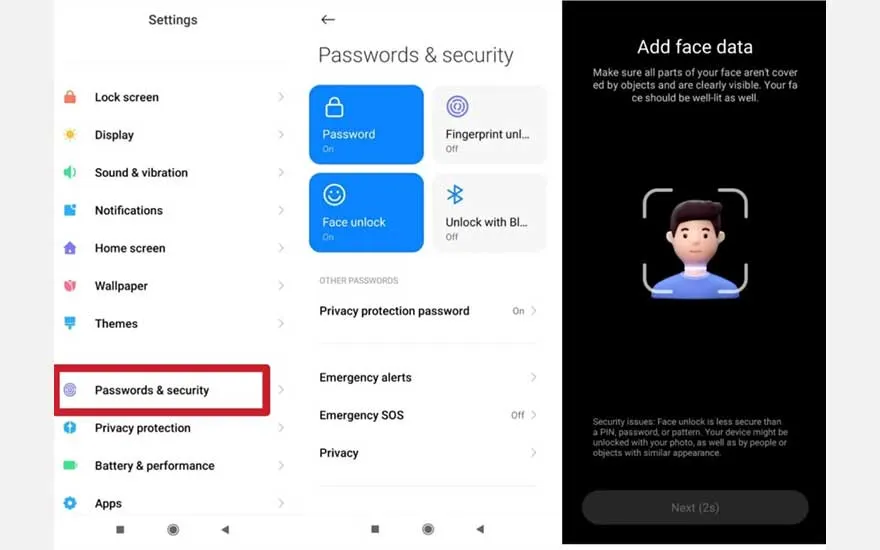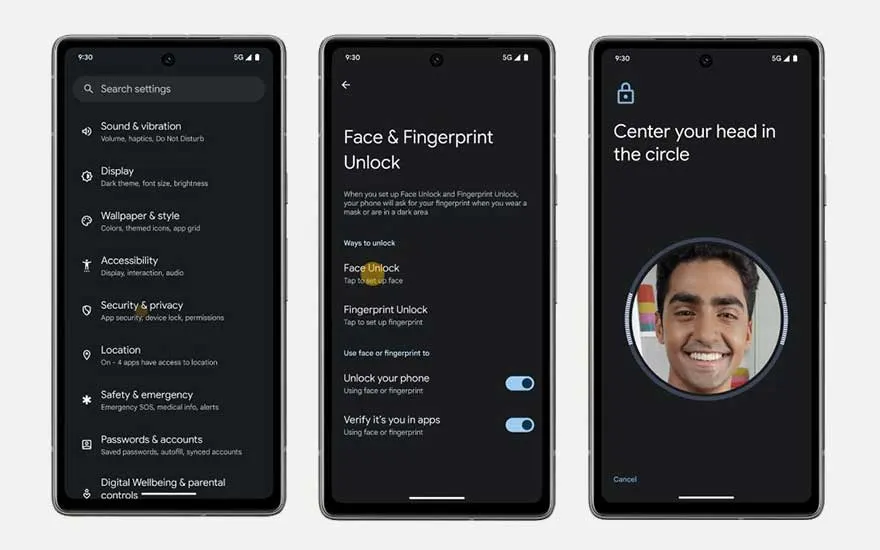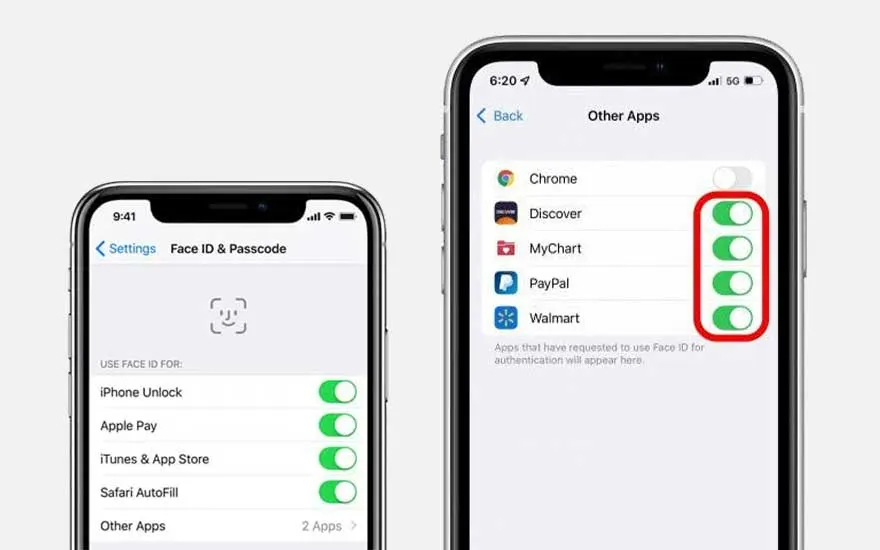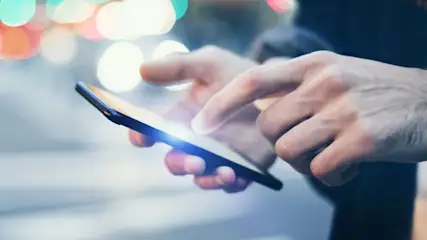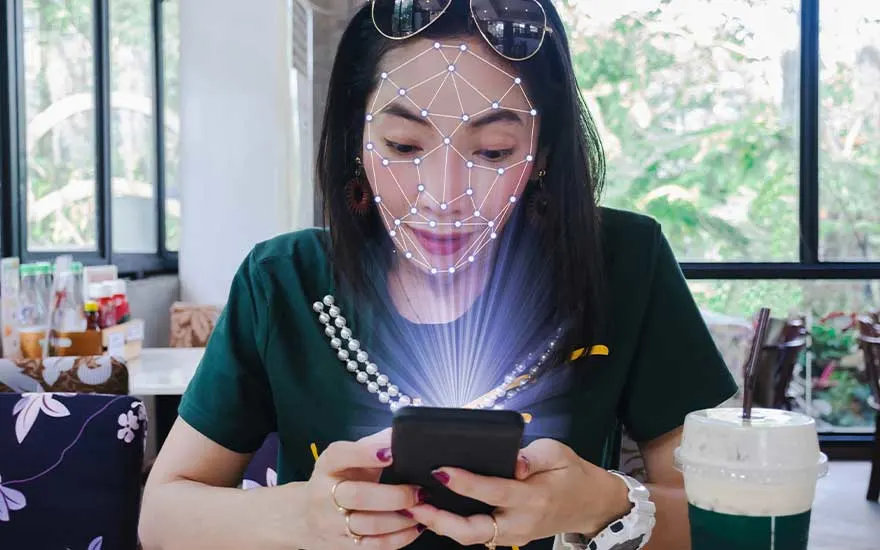
Face ID is een geavanceerde technologie om je gezicht te herkennen en je toegang te geven tot je apparaat. Deze techniek maakt eerst een uitgebreide scan van je gezicht en gebruikt vervolgens speciale sensoren en camera's om patronen te herkennen. Komen de patronen overeen met de scan? Dan ontgrendelt je toestel en krijg je toegang. Dat is handig en veilig, omdat enkel jij over je unieke gezichtskenmerken beschikt. Face ID gebruik je trouwens niet enkel om je gsm te ontgrendelen. Je kan er ook transacties mee autoriseren in de App Store en zelfs betalingen uitvoeren of inloggen op beveiligde websites.